如何在没有iPhone的情况下在Mac上设置iMessage
“我一直在尝试设置我的iMessage帐户,这样我就可以收到我的文本和消息到我的MacBook Pro。我已经设置了我的iCloud,我的AIM和我的FaceTime,但我无法弄清楚如何设置我的iMessage,任何帮助?“
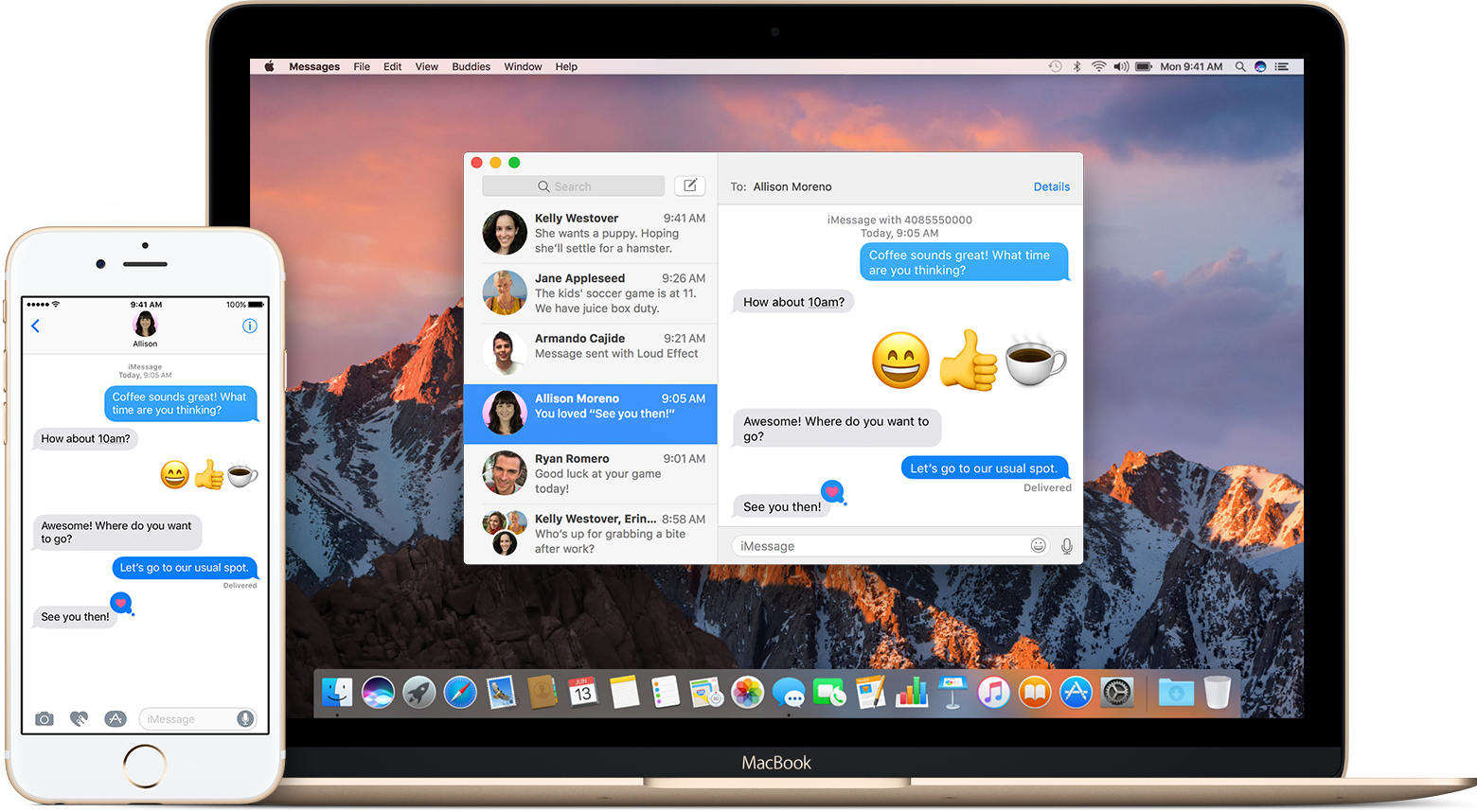
无可否认,iMessage是与同事,民谣和熟人保持联系的最佳模式之一。您可以使用Apple ID自动获得Apple消息服务。使用Mac上的iMessage,您还可以从其他着名平台(例如Google,Facebook,Yahoo,AIM等)发送IM消息,只要使用与iPhone,iPad,iPod上的Messaged相同的Apple ID登录即可触摸和Apple Watch。在本文中,您可以找到有关如何在没有iPhone的情况下在Mac上设置iMessage的故障排除提示以及其他相关的操作方法提示。
第1部分:操作系统要求
首先,要求您确保Mac运行的是OS X 10.1或更高版本。如果它是EI Caption或最新的macOS High Sierra,那么它会更好。
其次,您需要确保iPhone至少运行iOS 8或更高版本。如果系统是iOS 10,则建议使用。
第三,CPU可能是Intel Pentium 1GHz及以上,RAM可能是512MB或以上(建议1GB),硬盘空间最好是200MB的可用空间。
第2部分:在没有iPhone的情况下在Mac上设置iMessage的步骤
只需几个简单的步骤,就可以在任何Mac上设置iMessage。为Mac设置消息的好处是,您可以通过iMessage同步iPhone或iPad上的所有通信。因此,您不必担心数据混乱。
现在让我们按照屏幕上的说明进行操作,看看如何设置它:
步骤1.要开始,请从Mac桌面,Dock,Application文件夹或Launchpad启动Messages app。
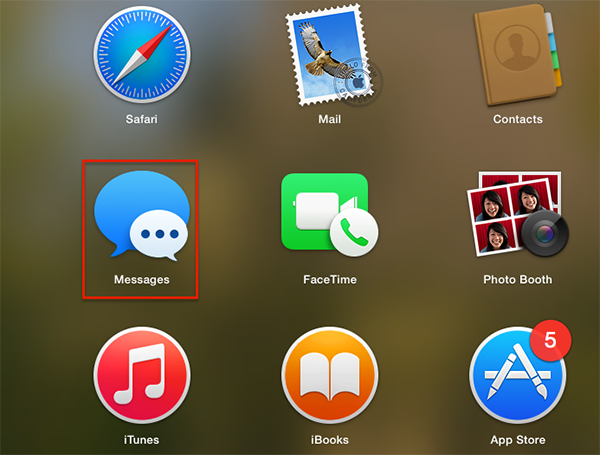
步骤2.然后它将弹出如下警告窗口。输入您的Apple ID和密码,然后单击“登录”按钮。
注意 :如果您为Apple ID启用了两步或双因素身份验证,只需输入正确的验证码即可。确保Apple ID与您在其他iOS设备上使用的Apple ID相同。

第3步。现在您已成功访问iMessage。只需单击位于Mac计算机头部的任务栏上“消息”的“首选项...”。
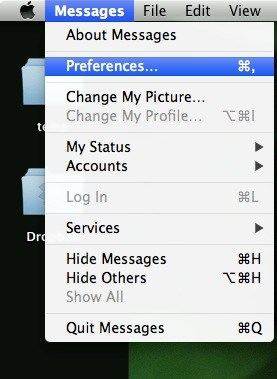
步骤4.选择“帐户”选项卡,然后键入您希望了解的电话号码和电子邮件地址。
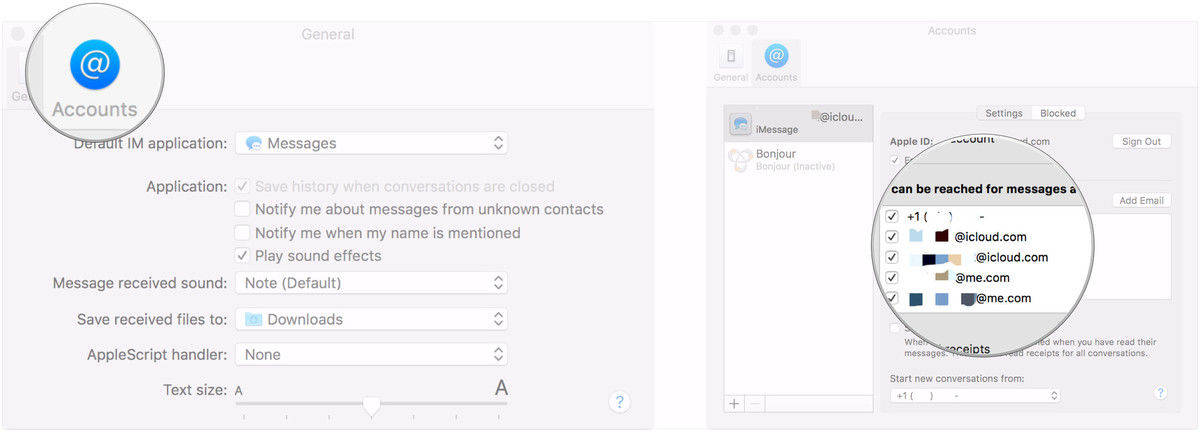
步骤5.选择开始新会话时其他iPhone / iPad / iPod用户将看到的电话号码或电子邮件地址。
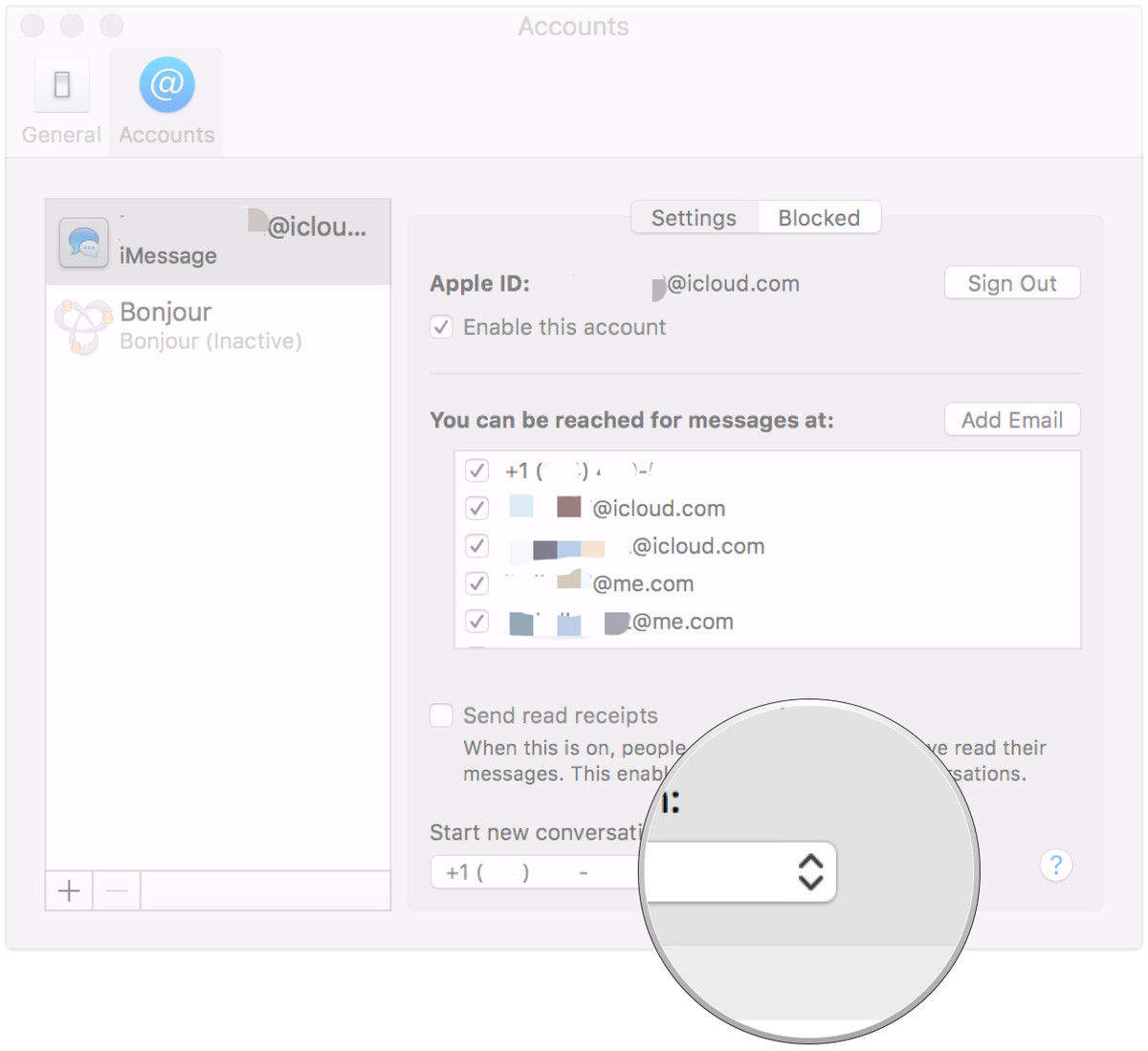
注意 :通过这种方式,我们必须意识到只有iMessage才会同步到iPhone / iPad / iPod,短信将不会同步。
专业提示:如何在Mac上进行iMessage对话或禁用iMessage
为什么要在Mac上设置iMessage?当然是为了与人接触。在iMessage中,当设备所有者使用它时,所有对话都会显示为蓝色气泡。
要在Mac上发送和接收iMessage消息,请按照下列步骤操作:
1.设置iMessage后,只需单击左侧“搜索”字段附近的新消息图标。
2.然后在弹出窗口中,选择要发送消息的人的电话号码并输入“Enter”,然后键入您的内容,可以是字符,表情符号,图片或视频。
3.之后,再次按“Enter”发送它们。
4.当您的朋友收到消息时,您可以尽快收到回复。
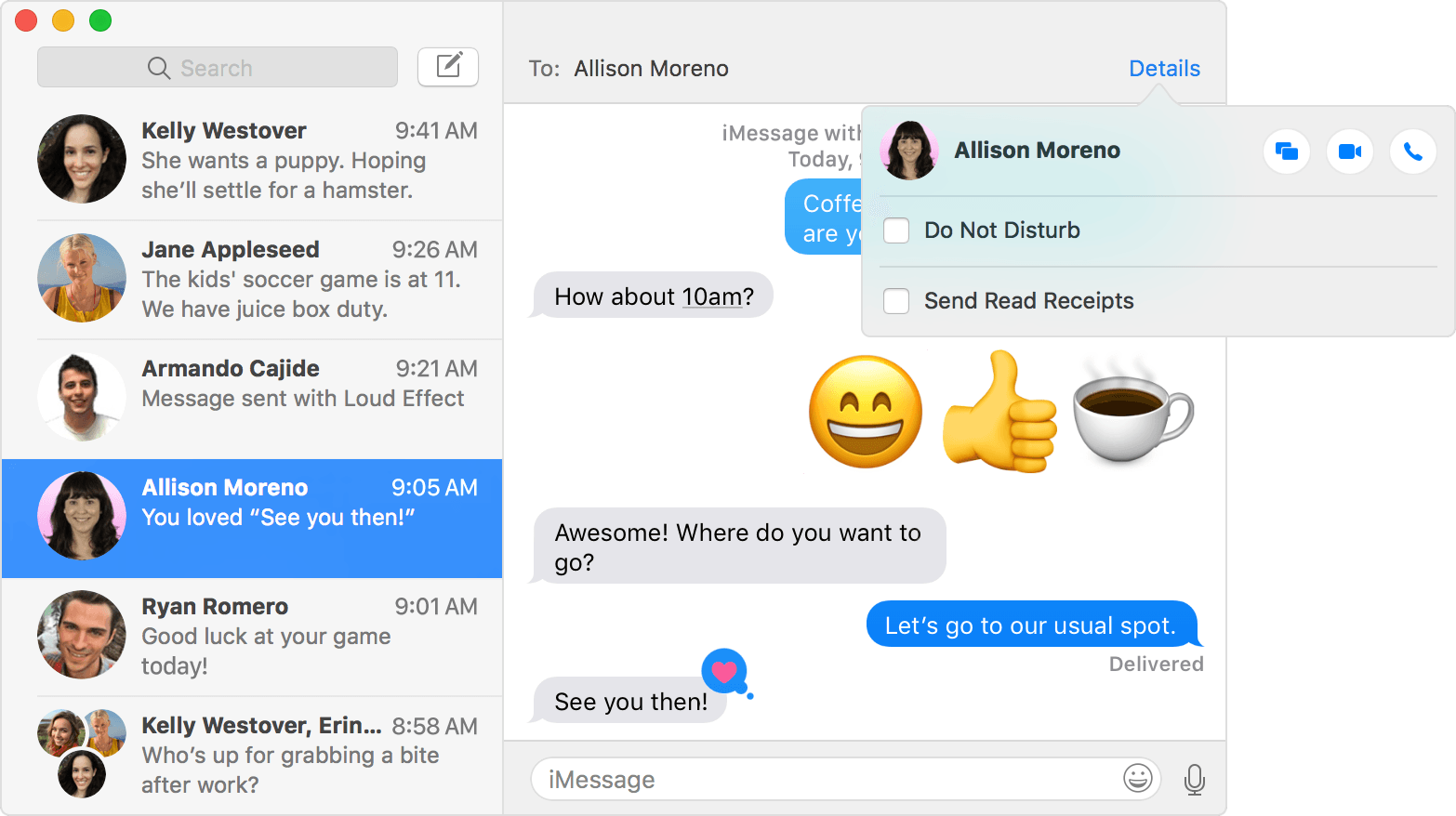
要在Mac上注销或禁用iMessage,只需执行以下操作:
1.点击Mac上的消息>首选项。
2.单击“帐户”,然后选择左侧的iMessage帐户。
3.要注销帐户,只需单击“注销”,然后确认该操作。您不会通过该帐户接收消息。
4.要禁用该帐户,只需取消选中“启用此帐户”,最后您的状态即为离线状态。
这就是如何在没有iPhone,iPad或iPod的情况下在Mac OS上设置iMessage。就Apple的封闭系统兼容性而言,仅在Mac OS上使用消息,这对于计算机当前运行Windows的用户来说是令人失望的。顺便说一下,如果你在iOS设备上丢失了数据,请尝试使用它来恢复它们 UltData 。如果您在Mac上丢失了数据,那么适用于Mac的Tenorshare Data Recovery 软件值得一试。

